怎么安装设置windows2003域服务器
点开始,运行,DCPROMO先建AD活动目录,然后客户端配置好AD的DNS,然后加到域里面,然后在DC上面打开域安全策略,里面有你要的设置。
Windows Server 2003 部署通用结构分步指南
第一部分:将 Windows Server 2003 安装为域控制器
本文档是一个分步指南系列的第一部分,该分步指南介绍如何建立通用网络结构以部署 Microsoft WindowsServer 2003 操作系统。后续的指南均建立在此基础结构之上,它们详细介绍了常见用户使用方案的配置情况。本指南首先介绍如何安装 WindowsServer 2003 操作系统和 Active Directory。
本页内容
简介
概述
服务器安装
附录 A: Active Directory 成员
其他资源
简介
逐步式指南
Microsoft Windows Server 2003 部署分步指南提供了很多常见操作系统配置的实际操作经验。本指南首先介绍通过以下过程来建立通用网络结构:安装 Windows Server 2003;配置 Active Directory;安装 Windows XP Professional 工作站并最后将此工作站添加到域中。后续分步指南假定您已建立了此通用网络结构。如果您不想遵循此通用网络结构,则需要在使用这些指南时进行适当的修改。
通用网络结构要求完成以下指南。
• 第一部分:将 Windows Server 2003 安装为域控制器
• 第二部分:安装 Windows XP Professional 工作站并将其连接到域
在配置通用网络结构后,可以使用任何其他分步指南。注意,某些分步指南除具备通用网络结构要求外,可能还需要满足额外的先决条件。任何额外的要求都将列在特定的分步指南中。
Microsoft Virtual PC
可以在物理实验室环境中或通过虚拟化技术(如 Microsoft Virtual PC 2004 或 Virtual Server 2005)来实施 Windows Server 2003 部署分步指南。借助于虚拟机技术,客户可以同时在一台物理服务器上运行多个操作系统。Virtual PC 2004 和 Virtual Server 2005 就是为了在软件测试和开发、旧版应用程序迁移以及服务器整合方案中提高操作效率而设计的。
Windows Server 2003 部署分步指南假定所有配置都是在物理实验室环境中完成的,但大多数配置不经修改就可以应用于虚拟环境。
这些分步指南中提供的概念在虚拟环境中的应用不在本文的讨论范围之内。
重要说明
此处作为例子提到的公司、组织、产品、域名、电子邮件地址、徽标、个人、地点和事件纯属虚构,我们决无意影射,任何人也不应由此臆猜,任何真实的公司、组织、产品、域名、电子邮件地址、徽标、个人、地点或事件。
此通用基础结构是为在专用网络上使用而设计的。此通用基础结构中使用的虚拟公司名称和域名系统 (DNS) 名称并没有为在 Internet 上使用而进行注册。您不应在公共网络或 Internet 上使用此名称。
此通用基础结构的 Active Directory 服务结构用于说明“Windows Server 2003 更改和配置管理”如何与 Active Directory 配合使用。不能将其作为任何组织进行 Active Directory 配置时都可以使用的模型。
返回页首
概述
本指南首先介绍如何将 Microsoft Windows Server 2003 操作系统安装并配置为域控制器来说明如何建立通用网络结构。您可通过该通用结构了解和评估 Windows Server 2003。在实施本指南时,请考虑您将在组织中如何使用它们。
本指南是一个系列文章(共包含两部分)中的第一部分,介绍如何将服务器安装为域控制器以及如何填充一个示例 Active Directory 服务结构。第二部分讲述安装 Windows XP Professional 客户端并将该客户端连接到域控制器的步骤。首先,请完成本指南中的步骤,然后按照“第二部分:安装 Windows XP Professional 工作站并将其连接到域”中的步骤建立您的通用网络结构。
先决条件
• 无
指南要求
以下是通用结构的硬件要求。
项目 数量 注释
服务器
1
可以运行 Windows Server 2003
工作站
根据需要
可以运行 Windows XP Professional
网络集线器
根据需要
建议使用专用网络
远程访问硬件
根据需要
用于测试慢速链接和远程连接
网络接口卡
根据需要
100 MB 卡
UPS
可选
保护服务器
打印机
可选
打印配置信息和其他测试信息
注意:
• 基于 Intel 处理器且运行 Windows Server 2003 的服务器必须至少有 128 MB RAM。Microsoft 还建议该服务器应具有几个 GB 的磁盘存储容量。此外,服务器应配备高速网络接口卡。
• 使用数量足够多的工作站来模拟各种不同的工作站环境,其中包括用户组织的典型桌面、漫游用户、移动用户以及任何其他适当的配置。计算机必须能够运行 Windows XP Professional。对于基于 Intel 处理器的工作站,Microsoft 建议至少使用 64 MB RAM。
• 在创建物理结构时,建议使用专用网络;因此,您需要使用数量足够多的网络集线器和其他网络硬件,以便将所有工作站和服务器连接到一个网络上。
• 有关硬件要求和服务器兼容性的最新信息,请访问 Windows Server 2003 产品兼容性 Web 站点。
其他服务器参数
如果在通用结构中添加其他的服务器,请使用以下服务器命名约定。
参数 值
计算机名称
HQ-CON-SRV-01
HQ-CON-SRV-nn
服务器配置
概述
图 1 说明基本服务器配置。
图 1 服务器配置
服务器磁盘配置
若要在本指南提供的结构中单独使用一个服务器,则该服务器需要有两个磁盘驱动器,或者一个具有两个分区的磁盘驱动器。
注意:本系列中的后续分步指南可能需要使用其他服务器或其他设备;特定指南中会给出有关这些附加设备的内容。
第一个磁盘或分区中保存 Windows Server 2003 和通用结构的其他文件,如 Windows Installer 程序包和应用程序源文件。第二个磁盘或分区是为其他分步指南所需的 Active Directory 日志文件和过程保留的。
每个磁盘或分区必须保存几个 GB 的信息,而且必须将每个磁盘或分区格式化为 NT 文件系统 (NTFS)。本指南中包含创建和格式化分区的步骤。
返回页首
服务器安装
要开始安装过程,请直接从 Windows Server 2003 CD 启动。您的 CD-ROM 必须支持可启动的 CD。
注意:在配置分区和格式化驱动器时,服务器硬盘驱动器上的数据均会被破坏。
开始安装
安装程序在运行 Windows Server 2003 的计算机中创建磁盘分区,格式化驱动器,然后将安装文件从 CD 复制到服务器上。
注意:这些说明假定在尚未运行 Windows 的计算机上安装 Windows Server 2003。如果从较早版本的 Windows 进行升级,某些安装步骤可能会有所不同。
开始安装
1
将“Windows Server 2003 CD”插入 CD-ROM 驱动器。
2
“重新启动”计算机。在出现提示时,按任意键从 CD 启动。
此时将开始安装 Windows Server 2003。
3
在“欢迎使用安装程序”屏幕上,按“Enter”键。
4
阅读许可协议,如果接受的话,请按“F8”键。
注意:如果此服务器上已安装了较早版本的 Windows Server 2003,则可能会出现一条消息,询问您是否要修复驱动器。按“Esc”键,继续进行安装而不修复驱动器。
5
按照说明进行操作,删除所有现有的磁盘分区。具体步骤可能会因计算机上现有分区的数量和类型而异。继续删除分区,直至所有磁盘空间均标记为“未划分的空间”为止。
6
在将所有磁盘空间均标记为“未划分的空间”后,按“C”键,在第一个磁盘驱动器的未划分空间中创建一个分区(如果适用)。
7
如果服务器只有一个磁盘驱动器,请将可用磁盘空间分成相等的两个分区。删除“总空间默认值”。在出现“创建磁盘分区大小(单位 MB)”提示时,键入总磁盘空间值的一半,然后按“Enter”键。(如果服务器有两个磁盘驱动器,则在出现该提示时键入第一个驱动器的总容量。)
8
在创建“新的(未使用)”分区后,按“Enter”键。
9
选择“用 NTFS 文件系统格式化磁盘分区<快>”,然后按“Enter”键。
Windows Server 2003 安装程序将格式化该分区,然后将文件从 Windows Server 2003 Server CD 复制到硬盘驱动器上。计算机将重新启动,Windows Server 2003 安装程序继续进行安装。
完成安装
使用 Windows Server 2003 安装向导继续安装
1
“Windows Server 2003 安装向导”检测并安装设备。这可能需要几分钟的时间,在这段时间内,您的屏幕可能会闪烁。
2
在“区域和语言选项”对话框中,根据需要更改您的区域设置(通常,如果是美国,则不需要进行更改),然后单击“下一步”。
3
在“自定义软件”对话框中,在“姓名”框中键入“Mike Nash”,在“单位”框中键入“Reskit”。单击“下一步”。
4
在提供的文本框中,键入“产品密钥”(在 Windows Server 2003 CD 包装盒背面),然后单击“下一步”。
5
在“授权模式”对话框中,选择适合您组织的授权模式,然后单击“下一步”。
6
在“计算机名称和管理员密码”对话框的“计算机名称”框中,键入新的计算机名“HQ-CON-DC-01”,然后单击“下一步”。
最佳做法:为便于执行这些指南中的步骤,系统管理员密码被保留为空而没有设置密码。这不是一种可接受的安全做法。在为生产网络安装服务器时,应始终设置密码。默认情况下,Windows Server 2003 要求设置复杂密码。
7
在出现“Windows 安装程序”提示时,单击“是”,确认设置空白的系统管理员密码。
8
必要时,在“日期和时间设置”对话框中,更正当前日期和时间,然后单击“下一步”。
9
在“网络设置”对话框中,确保选择了“典型设置”,然后单击“下一步”。
10
在“工作组或计算机域”对话框中(默认选择“不”),单击“下一步”。
注意:此时可以指定域名,但本指南稍后将使用“配置服务器向导”来创建域名。
Windows Server 2003 安装继续并配置所需的组件。这可能需要几分钟的时间。
11
服务器“重新启动”,并且从硬盘驱动器加载操作系统。
准备第二个分区或第二个磁盘驱动器
必须对 Windows Server 2003 安装尚未划分的空间进行格式化,然后操作系统才能对其进行访问。磁盘和分区管理是通过“Microsoft 管理控制台”的“计算机管理”管理单元完成的。以下步骤假定第二个磁盘驱动器正在使用;请为第二个分区相应地修改过程。
准备第二个分区或磁盘驱动器
警告:格式化分区时会破坏该分区上的所有数据。确保选择了正确的分区。
1
按“Ctrl+Alt+Del”组合键,并以“administrator”(系统管理员)的身份登录到服务器上。将密码保留为空。
2
单击“开始”按钮,指向“管理工具”,然后单击“计算机管理”。
3
要定义和格式化尚未划分的空间,请单击“磁盘管理”。
4
在磁盘 1 上右键单击“未指派”。
5
要定义分区,请单击“新建磁盘分区”,然后单击“下一步”继续。
6
选择“主磁盘分区”(默认),然后单击“下一步”继续。
7
单击“下一步”,将“分区大小 (MB)”设为默认值。
8
对于“指派以下驱动器号”,选择“L”,然后单击“下一步”继续。
9
在“按下面的设置格式化这个磁盘分区”下面,单击“执行快速格式化”。单击“下一步”,然后单击“完成”,完成第二个磁盘驱动器的配置。完成后,磁盘分配应与图 2 中显示的内容相似。
图 2 磁盘管理
10
关闭“计算机管理”控制台。
将服务器配置为 DHCP 服务器
可以手动安装动态主机配置协议 (DHCP),也可以使用“Windows Server 2003 管理服务器”向导进行安装。本节使用该向导来完成安装。
使用“Windows Server 2003 管理服务器”向导安装 DHCP
警告:下一节介绍将服务器配置为 DHCP 服务器。如果该服务器在生产网络中,服务器分配的 IP 地址信息可能在网络中无效。Microsoft 建议在独立的网络中完成这些练习。
1
在“管理您的服务器”页中,单击“添加或删除角色”。
注意:如果关闭了“管理服务器”页,则可以从“管理工具”中启动“配置您的服务器向导”。如果选择该选项,以下步骤可能会略有不同。
2
在出现“配置您的服务器向导”后,单击“下一步”。
3
单击“自定义配置”,然后单击“下一步”。
4
在“服务器角色”下面,单击“DHCP 服务器”,然后单击“下一步”。
5
检查“选择总结”,然后单击“下一步”开始安装。
6
在出现“新建作用域向导”后,单击“下一步”定义 DHCP 作用域。
7
对于“名称”,键入“Contoso HQ”。将“描述”保留为空,然后单击“下一步”。
8
输入“100010”作为“起始 IP 地址”;输入“1000254”作为“结束 IP 地址”。单击“下一步”。
9
此时不定义排除。单击“下一步”继续安装。
10
要接受默认的“租约期限”,请单击“下一步”。
11
要设置“DHCP 选项”,请单击“下一步”。
12
在“路由器(默认网关)”屏幕上,键入“10001”作为“IP 地址”,单击“添加”,然后单击“下一步”。
13
对于“域名称和 DNS 服务器”屏幕中的“父域”,键入“contosocom”。对于“IP 地址”,键入“10002”,单击“添加”,然后单击“下一步”。
14
如果该环境中不使用“WINS 服务器”,请单击“下一步”。
15
在“激活作用域”中,单击“下一步”。
16
单击“完成”两次。
17
关闭“管理您的服务器”屏幕。
将服务器配置为域控制器
可以手动安装域名服务 (DNS) 和 DCPromo(创建 DNS 和 Active Directory 的命令行工具),也可以使用“Windows Server 2003 管理服务器”向导进行安装。本节使用手动工具来完成安装。
使用手动工具安装 DNS 和 Active Directory
1
单击“开始”按钮,单击“运行”,键入“DCPROMO”,然后单击“确定”。
2
在出现“Active Directory 安装向导”时,单击“下一步”开始安装。
3
阅读“操作系统兼容性”信息后,单击“下一步”。
4
选择“新域的域控制器”(默认),然后单击“下一步”。
5
选择“在新林中的域”(默认),然后单击“下一步”。
6
对于“DNS 全名”,键入“contosocom”,然后单击“下一步”。(这表示一个完全限定的名称。)
7
单击“下一步”,接受将“CONTOSO”作为默认“域 NetBIOS 名”。(NetBIOS 名称提供向下兼容性。)
8
在“数据库和日志文件文件夹”屏幕上,将 Active Directory“日志文件文件夹”指向“L:\Windows\NTDS”,然后单击“下一步”继续。
9
保留“共享的系统卷”的默认文件夹位置,然后单击“下一步”。
10
在“DNS 注册诊断”屏幕上,单击“在这台计算机上安装并配置 DNS 服务器”。单击“下一步”继续。
11
选择“只与 Windows 2000 或 Windows Server 2003 操作系统兼容的权限”(默认),然后单击“下一步”。
12
在“还原模式密码”和“确认密码”中,键入密码,然后单击“下一步”继续。
注意:在生产环境中,应使用复杂的目录服务还原密码。
图 3 Active Directory 安装选项摘要
13
图 3 中显示的是“Active Directory 安装选项摘要”。单击“下一步”开始安装 Active Directory。在出现提示时,请插入 Windows Server 2003 安装 CD。
14
单击“确定”,对已为 DNS 服务器动态分配了 IP 地址这一提示信息作出确认。
15
如果有多个网络接口,在“选择连接”下拉列表中选择“10000 网络接口”,然后单击“属性”。
16
在“此连接使用下列项目”部分下面,单击“Internet 协议 (TCP/IP)”,然后单击“属性”。
17
选择“使用下面的 IP 地址”,然后在“IP 地址”中键入“10002”。按两次“Tab”键,然后在“默认网关”中键入“10001”。在“首选 DNS 服务器”中键入“127001”,然后单击“确定”。单击“关闭”继续。
18
在“Active Directory 安装向导”完成后,单击“完成”。
19
单击“立即重新启动”以重新启动计算机。
授权 DHCP 服务器
1
在计算机重新启动后,按“Ctrl+Alt+Del”组合键,并以“administrator@contosocom”的身份登录到服务器上。将密码保留为空。
2
单击“开始”菜单,选择“管理工具”,然后单击“DHCP”。
3
单击“hq-con-dc-01contosocom”。右键单击“hq-con-dc-01contosocom”,然后单击“授权”。
4
关闭“DHCP”管理控制台
Active Directory 示例结构
该通用结构基于的是虚构组织“Contoso”。“Contoso”的 DNS 名为“contosocom”,它是使用前面介绍的“Active Directory 安装向导”配置的。图 4 中显示的是示例 Active Directory 结构。
图 4 示例 Active Directory 结构
该结构最有趣的部分是域 (contosocom):Accounts、Headquarters、Production、Marketing、Groups、Resources、Desktops、Laptops 和 Servers 组织单位 (OU)。在图 4 中用文件夹(书)来表示这些组织单位。OU 表示管理委派和组策略应用,而不仅仅是反映业务单位。有关 OU 结构设计的深入探讨,请参阅“Designing and Deploying Directory and Security Services”(设计和部署目录和安全服务)。
填充 Active Directory
本节介绍如何手动创建附录 A 中描述的 OU、用户和安全组。
创建组织单位和组
创建 OU 和安全组
1
单击“开始”按钮,指向“所有程序”,指向“管理工具”,然后单击“Active Directory 用户和计算机”。
2
单击“contosocom”旁边的“+”号将其展开。单击“contosocom”本身,显示其在右窗格中的内容。
3
在左窗格中,右键单击“contosocom”,指向“新建”,然后单击“组织单位”。
4
在名称框中键入“Accounts”,然后单击“确定”。
5
重复步骤 3 和 4 以创建“Groups”和“Resources”OU。
6
在左窗格中单击“Accounts”。此时将在右窗格中显示其内容。(此过程开始时它是空的。)
7
右键单击“Accounts”,指向“新建”,然后单击“组织单位”。
8
键入“Headquarters”,单击“确定”。
9
重复步骤 7 和 8,在“Accounts”中创建“Production”和“Marketing”OU。完成后,OU 结构应与图 5 中显示的内容相似。
图 5 创建组织单位
查看大图
10
使用同样的方法,在“Resources”OU 中创建“Desktops”、“Laptops”和“Servers”。
11
右键单击“Groups”,指向“新建”,然后单击“组”以创建两个安全组。要添加的两个组是“Management”和“Non-management”。每个组的设置应该是“全局”和“安全”。单击“确定”分别创建每个组。完成所有步骤后,最终的 OU 结构应与图 6 中显示的内容相似。
图 6 最终的 OU 结构
查看大图
创建用户帐户
创建用户帐户
1
在左窗格中,单击“Headquarters”(在“Accounts”中)。此时将在右窗格中显示其内容。(在此过程开头时它为空。)
2
右键单击“Headquarters”,指向“新建”,然后单击“用户”。
3
键入“Christine”作为“名”;键入“Koch”作为“姓”。(注意,在“姓名”框中将自动显示全名。)
4
键入“Christine”作为“用户登录名”。窗口应与图 7 相似。
图 7 添加用户
5
单击“下一步”。
6
在“密码”和“确认密码”中,键入“pass#word1”,然后单击“下一步”继续。
注意:默认情况下,Windows Server 2003 要求所有新创建的用户使用复杂密码。可通过组策略禁用密码复杂性要求。
7
单击“完成”。此时,Christine Koch 作为用户显示在右窗格的“Reskitcom/Accounts/Headquarters”下面。
8
重复步骤 2 到 7,为“Headquarters”OU 添加附录 A 中列出的名称。完成后,“Headquarters”OU 屏幕应与图 8 相似。
图 8 “Headquarters”OU 中列出的用户
查看大图
9
重复步骤 1 到 8,在“Production”和“Marketing”OU 中创建用户。
将用户添加到安全组中
将用户添加到安全组中
1
在左窗格中,单击“Groups”。
2
在右窗格中,双击“Management”组。
3
单击“成员”选项卡,然后单击“添加”。
4
单击“高级”,然后单击“立即查找”。
5
按住“Ctrl”键并单击用户名,从下面部分中选择所有相应的用户。在突出显示所有成员后,单击“确定”。(附录 A 中列出了属于该安全组成员的用户。)再次单击“确定”,将这些成员添加到“Management”安全组中。单击“确定”关闭“Management 安全组属性”页。
图 9 Management 安全组成员是从三个 OU 中挑选的
6
重复步骤 2 到 5,为 Non-management 组添加成员。
7
关闭“Active Directory 用户和计算机”管理单元。
不是的 很麻烦的
装 Sever 2003 系统
你做的网页 要发布 还要在 上面装 IIS DNS
确定你的服务器操作系统
1 选择哪一种服务器操作系统
Linux和Microsoft开发的Windows服务器操作系统系列均可作为服务器操作系统。但
Linux操作系统复杂的命令和让人望而生畏的内核配置决定了它不适合于普通办公室网络中使
用。如果考虑节约办公室客户机的电脑配置开支(建立Windows无盘工作站、Windows 2000终
端等类型的网络)以及网络的易用性,Windows操作系统具有明显的优势。
2 采用Windows的哪一种服务器版本?
Microsoft开发了Windows NT Server、Windows 2000 Server、Windows 2000 Advanced
Server、Windows Datacenter Server等多个服务器版本。目前得到广泛应用的是Windows
2000 Server和Windows 2000 Advanced Server。而Windows 2000 Server在中小型企业内部
网络中就完全能够胜任所有日常网络服务事务。
开始安装Windows 2000 Server
Windows 2000 Server的安装大致可以为分四个步骤:启动安装、安装向导、网络设置、
完成配置。Windows 2000 Server可以从多种方式安装:DOS安装和Windows安装。对于从DOS
安装的用户,强烈推荐在安装之前加载Smartdrvexe以加快安装进程,然后运行Windows
2000 Server安装光盘I386目录下的winntexe命令开始安装。而从Windows 平台开始安装则
只需要点击I386目录下的Winnt32exe即可开始安装。
随着企业业务变得越来越复杂,服务器选择合适的操作系统也就显得越来越重要。服务器的
操作系统在商务活动的组织和实施过程中发挥着支配作用。现在,企业在操作系统方面有了
更大的选择性。但我们同时也应认识到,操作系统对企业业务的成败至关重要,如果选错了
操作系统,那么企业业务上的损失可能是天文数字。人们不愿意在下一代强有力的应用程序
出现的时候还用着一个不能支持它的操作系统。虽然将多个操作系统集成起来的作法可能有
效,但有时会涉及到互操作性问题。
所以,在众多的服务器操作系统中企业必须要选择一个合适自己需要的操作系统。那么
企业应该如何才能选择到合适的操作系统呢?在整个IT媒体里面,这方面的资料的确很少。
下面就由笔者为大家总结一下这方面的资料,结合当前市场上几款主流的服务器操作系统收
集整理,方便大家可以选择到适合自己的服务器操作系统。
目前,服务器操作系统主要有三大类:一类是Windows,其代表产品就是Windows Server
2003;一类是UNIX,代表产品包括HP-UX、IBM AIX等;还有一类是Linux,它虽说是后起之秀
,但由于其开放性和高性价比等特点,近年来获得了长足发展。
下面,我们就选择其中的一些代表产品,进行逐一介绍。
Windows Server 2003
Windows Server 2003是微软针对服务器操作系统的最新产品,其前期产品包括了
Windows NT Server和Windows 2000 Server。Windows Server 2003简体中文版于2003年5月
22日正式推向中国市场。
Windows Server 2003家族系列,包括了用户所希望的、用以支撑关键任务Windows
Server 操作系统提供的功能和特性,如高安全性、高可靠性、高可用性和高可扩展性。其版
本包括:
Datacenter版(含32位和64位) 这是专为要求强伸缩性和高可用性的企业而建立的,它
为建立用于数据库的关键任务解决方案、企业资源计划 (ERP) 软件、高容量的实时事务处理
和服务器合并提供了坚实的基础。
企业版(含32位和64位) 该版本适合中型与大型组织的关键使用。
标准版 它面向中小型企业及部门级应用,重点加强了文件服务、打印服务与协同作业服
务等基本功能。
Web版 专为快速开发、部署Web服务与应用程序的用户,提供Web托管与服务系统平台。
Windows Server 2003 是一个多任务操作系统,它在Windows 2000基础上进行了改进。
它能够按照用户的需要,以集中或分布的方式处理各种服务器角色。
其中的一些服务器角色包括: 文件和打印服务器,Web服务器和Web应用程序服务器,邮
件服务器,终端服务器,远程访问/虚拟专用网络 (***) 服务器,目录服务器,域名系统
(DNS)、动态主机配置协议 (DHCP)服务器,Windows Internet 命名服务(WINS),流媒体服务
器。
Windows Server 2003还能为用户提供五大有价值的好处:
1、便于部署、管理和使用。
熟悉的Windows界面,让Windows Server 2003的使用容易上手。有效的新向导简化了特
定服务器角色的安装和日常服务器管理任务,即便是没有专职的系统管理员,也一样容易管
理。另外,系统管理员还有一些新增和改进的功能设计,让部署活动目录更为容易。
2、安全的基础结构。
Windows Server 2003使企业可以利用现有 IT投资的优势,并通过部署关键功能,如
Active Directory服务中的交叉林信任以及NET Passport集成等,将这些优势扩展到合作伙
伴、顾客和供应商。Active Directory中标识管理的范围跨越整个网络,有助于确保整个企
业的安全。
3、企业级可靠性、可用性、可伸缩性和性能。
通过一连串的新功能和改进功能,包括内存镜像、热添加内存以及 Internet 信息服务
(IIS)60 中的状态检测等,增强了可靠性。为了寻求更高的可用性,Microsoft 群集服务
目前支持高达八节点的群集以及地理散布的节点,并支持从单处理器到 32 路系统的多种系
统。
4、采用新技术,降低了TCO。
Windows Server 2003提供许多技术,以帮助企业降低拥有总成本 (TCO)。例如,
Windows资源管理器使管理员可以设置服务器应用程序的资源使用情况(处理器和内存),并
通过组策略设置来管理。网络附加存储(NAS)可以帮助用户合并文件服务。
5、便于创建动态 Intranet 和 Internet Web 站点。IIS 60 是 Windows Server 2003
中内置的 Web 服务器,它提供增强的安全性和可靠的结构。该结构提供对应用程序的隔离,
并极大地提高了性能。
HP-UX
HP-UX是HP公司开发的UNIX操作系统,在业内享有盛誉。目前,其版本已升级到11i,并
且有针对安腾处理器的11i v2和针对RISC处理器的11i v1两个型号。
HP-UX 11i v2为使用Itanium系统的用户提供了关键任务功能的完整套件。其中包括增强
的可靠性、有效性和可维护性,Internet和Web应用服务,目录和安全服务,系统管理,64路
性能可测量性。
该系统是业内能够向用户提供64路Itanium处理器性能可测量性和关键任务UNIX性能的操
作系统,可以应对市场中各种要求苛刻的应用程序。该系统还具有两套安全性套装工具,可
以增强并简化HP-UX服务器的安全保护。它还提供了延伸的一系列功能,包括增强的单系统有
效性和内存恢复。
该产品能够在体系结构上实现与HP-UX 11i先前版本数据、资源和二进制的完全兼容,从
而为用户和应用程序开发商提供投资保护。HP-UX 11i v2还能够实现与Linux IA-32程序的资
源兼容,以及与Linux基于Itanium处理器程序的二进位兼容。
HP-UX 11i v1则主要针对RISC处理器,它提供了广泛的分区、高可用性以及管理技术解
决方案,并集成了Serviceguard、nPartitions、vPartitions和工作负载管理器。
IBM AIX 5L
目前可用的UNIX操作系统有很多,但只有一种包括了IBM在为全球客户创建业务解决方案
中所获得的经验。而且它还通过实现与Linux之间的亲和关系,提供了对64位平台的支持。这
就是IBM AIX 5L。
AIX符合Open group的UNIX 98行业标准,通过全面集成对32位和64位应用的并行运行支
持,为这些应用提供了全面的可扩展性。它可以在所有的IBM p系列和IBM RS/6000工作站、
服务器和大型并行超级计算机上运行。
通过在AIX 5L V52中引入动态逻辑分区(DLPAR),IBM为p系列系统提供了高级的灵活
性和可扩展性功能。
虚拟服务器 DLPAR功能,使得用户能在一个单一p系列服务器上,运行AIX 5L和Linux的
多个独立操作系统映像成为可能。逻辑分区不需要与系统的组建模块(资源集合)的物理边
界相一致。
DLPAR允许用户以更小的粒度从整个可用资源池中选择组件,从而能够增加运行的灵活性
。利用DLPAR,用户可以在一个服务器的内部,创建多个虚拟服务器,并能够从活动分区中动
态地添加和删除处理器、物理内存和I/O插槽。每个分区都与其它分区相隔离,而且每个分区
都运行自己的AIX 5L V52操作系统。
保持控制
您正在看的网络服务器架设教程是:从零开始教你怎样选择服务器操作系统。 AIX 5L V52使
用了多种增强功能,可以帮助用户确保自己的关键应用,能够满足用户的期望。AIX 5L V52
负载管理器(WLM)支持基于以天为单位时间的系统资源自动切换机制,允许在多个任务之间
动态分配处理器周期、物理内存和磁盘I/O。管理员可以通过使用基于Web、直观的系统管理
器图形界面,系统管理界面工具(SMIT)和AIX命令,方便地访问负载管理器。
集群管理 为实现快速同步和协调响应,集群环境要求节点之间能够进行全面的协作。
AIX 5L使用基于AIX 5L的Linux软件和IBM集群系统管理器(CSM)支持和优化集群服务器的管
理。CSM为指定p系列和IBM eServer x系列服务器的安装、配置、维护和更新,提供了一个单
一的控制点。
Linux亲和性 AIX 5L与Linux之间的亲和性,可以帮助以速度更快、成本更低的方式,实
现跨AIX和Linux平台的多平台集成解决方案。对于很多在Linux上开发或为Linux开发的应用
,只需对源代码进行一次简单的重编译,它们就可以在AIX 5L上运行。IBM免费为用户提供一
个用于Linux应用的AIX工具箱。
此外,AIX 5L还有一个扩展软件包。它对基本操作系统的扩展,包括加密支持、一个用
于阅读在线HTML出版物的浏览器、一个用于在线出版页服务的HTTP服务器,以及支持基于Web
的系统管理器。
Red Flag Advanced Server 41
随着 Linux 进入关键行业的计算环境,用户对系统的要求也越来越严格。为了满足这种
不断增长的要求,红旗软件对服务器操作系统产品线进行了全新的优化,推出了红旗 Linux
服务器 4 系列产品。该产品包含了众多的研发成果,进一步体现了红旗服务器操作系统在管
理性、可用性、可靠性和扩展性上的优势。
作为红旗Linux服务器4系列的核心产品,Red Flag Advanced Server 41(红旗高级服
务器 41)的定位是企业级的网络和应用服务器。该产品可运行在带有2~32路CPU的SMP架构
和最大64GB内存的IA架构服务器上。它提供了标准 Linux网络服务,并能稳定运行业界主流
的商业应用。此外,该产品还可以作为完整的Linux软件开发平台。
在可靠性方面,Red Flag Advanced Server 41采用经过大量实践检验的2421内核,
并在核心中加入了25、26内核中的一些增强功能,更新和修正了大量驱动程序,在众多主
流IA Server上通过了高负载的压力测试。
互联网信息服务IIS (Internet Information Services),是由微软公司提供的基于运行MicrosoftWindows的互联网基本服务。最初是Windows NT版本的可选包,随后内置在Windows 2000、Windows XP Professional和Windows Server 2003一起发行,但在普遍使用的WindowsXP Home版本上并没有IIS。
右键“我的电脑”,选择“管理”,打开“服务器管理器”
点击左边菜单栏“角色”调出角色窗口
接着点击“添加角色”,弹出添加“角色向导”
点击“下一步”进入服务器角色选项
勾选“Web服务器(IIS)”,弹出是否添加Web服务器(IIS)所需的功能。点击“添加必需的功能”所回到角色向导
Windows 进程激活服务,Windows 进程激活服务通过删除对HTTP 的依赖关系,可统一 Internet 信息服务 (IIS) 进程模型。通过使用非 HTTP 协议,以前只可用于 HTTP 应用程序的 IIS 的所有功能现在都可用于运行 Windows Communication Foundation (WCF) 服务的应用程序。IIS70 还使用 Windows 进程激活服务通过 HTTP 实现基于消息的激活。点击“下一步”到Web服务器安装界面
点击下一步弹出Web服务器(IIS)的功能选项,勾选需要安装的组件。采用默认安装,在这种安装方式下,只会安装最少的一组角色服务。如果需要其他 IIS 角色服务,例如“应用程序开发”或“运行状况和诊断”,请确保在向导的“选择角色服务”页中选中与这些功能关联的复选框。
初级安装IIS默认基本上这些功能已经足够了,点击”下一步”进入安装选择确认界面。
系统列出了IIS服务器的安装列表,这里可以看到觉的HTTP功能,安全性及管理工具都在安装的列表里面,这时点击“安装”即可对这些组件及功能进行安装
等待安装完闭后关闭向导窗口,在打开浏览器输入本机IP,验证IIS7是否安装成功。
1、首先是设置bois,对应你服务器的bois设置将光盘优先启动,然后重启,插入带有Windows Server 2003 Enterprise Edition系统的光盘
2、屏幕上出现提示:Press any key to boot from CD ,立即按键盘上的任意一个键
3、等待,画面出现安装提示的时候,按下回车
4、选择分区,若是尚未分区的话,按下键盘C
5、选择默认第一个选项,回车
6、格式化完毕,开始安装
7、安装完毕,回车重启服务器
8、重启过程中看到熟悉的启动画面
9、之后有需要你输入产品的密钥
10、配置连接数,根据服务的人数而定
11、设置完密码和日期之后,设置网络,选择典型,下一步
12、选择否定选项,然后下一步。此后等待系统安装完毕即可,输入用户名密码即可登录
扩展资料:
服务器操作系统主要分为四大流派:WINDOWS、NETWARE、UNIX、LINUX。
1、WINDOWS
重要版本WINNT 40 Server、Win2000/Advanced Server、Win2003/Advanced Server,WINDOWS SERVER 2008, Windows Server 2012,Windows服务器操作系统派应用,结合Net开发环境,为亲微软企业用户提供了良好的应用框架。
2、NetWare
在一些特定行业和事业单位中,NetWare优秀的批处理功能和安全、稳定的系统性能也有很大的生存空间。NetWare目前常用的版本主要有Novell的311、312、410、50等中英文版。
3、Unix
Unix服务器操作系统由AT&T公司和SCO公司共同推出,主要支持大型的文件系统服务、数据服务等应用。目前市面上流传的主要有SCO SVR、BSD Unix、SUN Solaris、IBM-AIX、HP-U、FreeBSDX 。
4、Linux
LINUX操作系统虽然与UNIX操作系统类似,但是它不是UNIX操作系统的变种。Torvald从开始编写内核代码时就仿效UNIX,几乎所有UNIX的工具与外壳都可以运行在LINUX上。

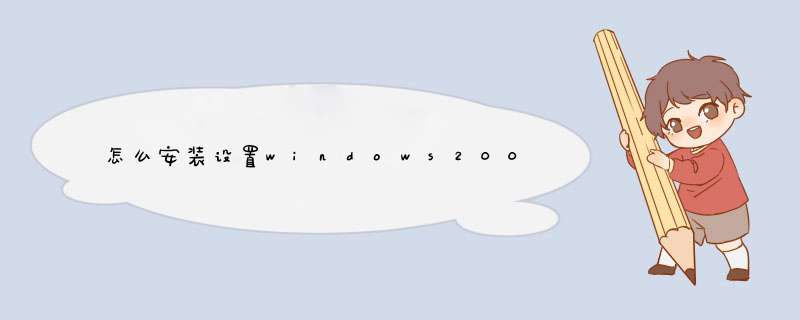





0条评论